
Apple Watch가 유용한 알림을 손목에 바로 고정하는 방식을 좋아하지만 시끄러운 귀뚜라미가 될 수 있습니다. 고맙게도 어디를 봐야할지 안다면 Apple Watch를 조용히하는 것이 쉽습니다.
시계에서 볼륨 조절
관련 : Apple Watch에서 알림을 무음, 관리 및 숨기는 방법
시계 자체에서 직접 시끄러운 Apple Watch를 처리하는 방법에는 두 가지가 있습니다. 첫 번째 방법은 이전 Apple Watch 튜토리얼에서 강조한 기술인 무음을 차단하는 것입니다. Apple Watch에서 알림을 무음, 관리 및 숨기는 방법 .
급하게 Apple Watch를 조용히해야하거나 회의 중에 일시적으로 음소거하고 싶은 경우 Glances 메뉴 시스템을 사용하면 매우 편리합니다.
시계 페이스에서 위로 스 와이프하여 한눈에보기 메뉴에 액세스하고 위로 스 와이프하여 상태 한눈에보기를 선택합니다. 벨 아이콘을 탭하면 아래와 같이 시계를 즉시 무음으로 설정할 수 있습니다. 그러나 여기서 실제 볼륨 레벨을 조정할 수는 없습니다.

두 번째 방법은 더 세분화되어 Apple Watch의 설정 메뉴로 이동하는 것입니다. Apple Watch 측면에있는 디지털 크라운을 클릭하여 응용 프로그램 메뉴에 액세스하고 설정 (기어 모양 아이콘)을 선택한 다음 "사운드 및 햅틱"메뉴 항목으로 스크롤합니다.
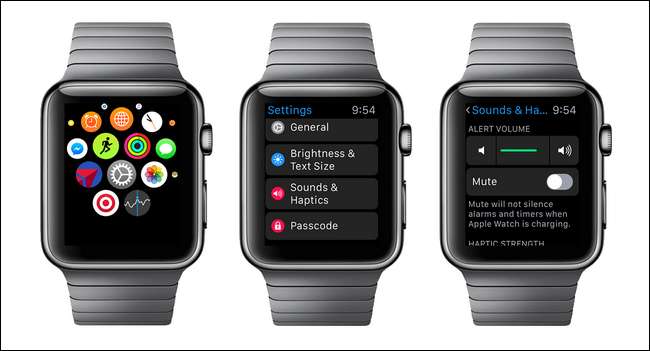
위에 표시된 Sound & Haptics 메뉴에서 Glances 바로 가기로했던 것처럼 시계를 음소거 할 수있을뿐만 아니라 볼륨을 편안한 수준으로 조정할 수도 있습니다.
전화기에서 볼륨 조정
휴대폰에서 조정하려는 경우 My Watch 애플리케이션에서 쉽게 조정할 수 있습니다. 이렇게하려면 페어링 된 iPhone에서 My Watch 응용 프로그램을 연 다음 아래로 스크롤하여 Apple Watch에서와 마찬가지로 "Sound & Haptics"항목을 선택합니다.
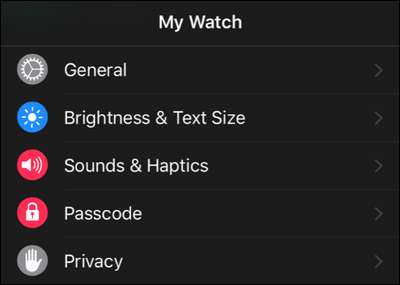
사운드 및 햅틱 메뉴 내에서 Apple Watch에서와 마찬가지로 볼륨을 조절할 수 있습니다. 여기서 큰 차이점은 화면 크기 덕분에 iPhone의 슬라이더 막대가 훨씬 더 크고 원하는 사운드 레벨을 정확하게 선택할 때 약간 더 미세한 터치를 제공한다는 것입니다.
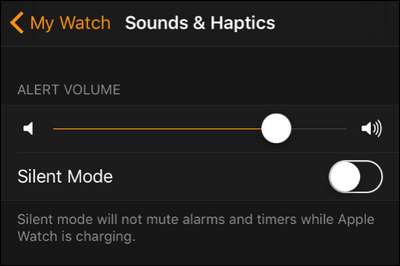
휴대 전화 애플리케이션에서 시계를 "무음 모드"로 전환 할 수도 있습니다. 예를 들어 시계가 수하물에 묻혀 소리가 나는 경우에 적합합니다.
Apple Watch 또는 기타 장비에 대해 긴급한 질문이 있습니까? [email protected]으로 이메일을 보내 주시면 최선을 다해 답변 해 드리겠습니다.






